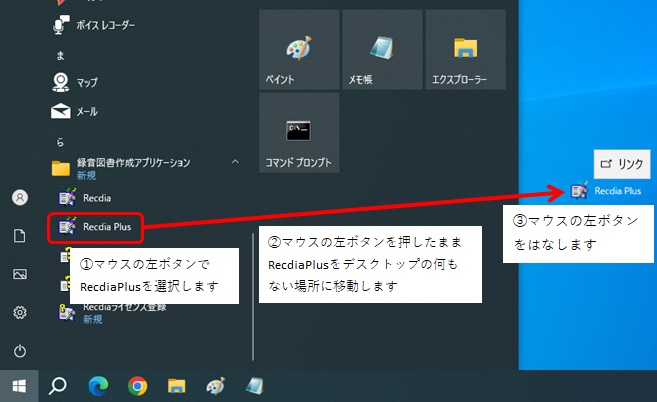返信する: Recdiaの部屋
※個人情報を書き込まないようにお願いいたします。
- デスクトップのRecdia、RecdiaPlusのアイコンが無くなってしまった場合
- 投稿者: SunDataCenter 投稿日時: 2023/10/25 9:29
- Recdia、RecdiaPlusをインストールすると、デスクトップにアイコンが作成されます。
誤ってそのアイコンを削除してしまった場合など、再作成する方法をご説明いたします。
※Recdia、RecdiaPlusのアイコンが無くなってしまった場合の対処法になります。
事前準備
・起動しているアプリがあればすべて終了します。
○Recdiaのアイコンを作成する場合
・スタートボタンを押すとアプリの一覧が表示されます。
一覧より「録音図書作成アプリケーション」を探しクリックします。
①Recdiaをマウスの左ボタンで選択します。
②マウスの左ボタンを押したまま、デスクトップの何もないところに持って行きます。
③マウスの左ボタンをはなします。
これでデスクトップにRecdiaのアイコンが作成されます。
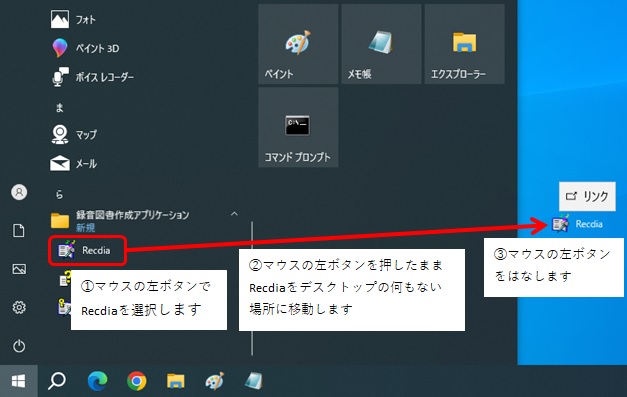
○RecdiaPlusのアイコンを作成する場合
※RecdiaPlusは、RecdiaPlusをインストールした場合のみ表示されます。
・スタートボタンを押すとアプリの一覧が表示されます。
一覧より「録音図書作成アプリケーション」を探しクリックします。
①RecdiaPlusをマウスの左ボタンで選択します。
②マウスの左ボタンを押したまま、デスクトップの何もないところに持って行きます。
③マウスの左ボタンをはなします。
これでデスクトップにRecdiaPlusのアイコンが作成されます。